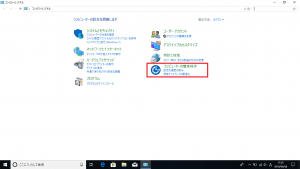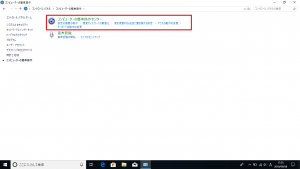キーボードの入力ができなくなってしまった場合の対処法②

前回は、キーボードの入力ができなくなってしまった場合の対処法をご紹介しました!
テンキーを押しても数字が出てこない場合は、主に下の2つの原因が考えられます。
Num Lock(ナムロック)がオフになっている
前回もご紹介したNum Lockですが、これがオフになっていると、テンキーを押しても何も反応がないか、画面上でカーソルが移動するだけ、という現象が起こります。Num Lockをオンにする方法は、こちらをご参照ください☆
マウスキー機能が有効になっている
マウスキー機能が有効になっている場合も、テンキーでの文字入力ができません。以下の方法で、設定を確認してみましょう!
②[Windows システムツール]をクリックし、[コントロールパネル]をクリック
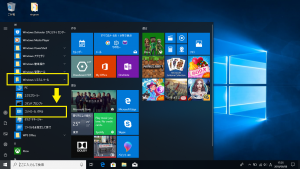
⑥[マウスキー機能を有効にします]をクリックしてチェックを外し、[OK]をクリック
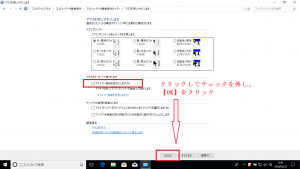
設定変更後、入力ができるようになっているかを確認しましょう!
逆に、テンキーを使ってマウスポインターを移動させたい場合は、この機能が活用できますね♪
上記の操作を行っても入力ができない場合は、キーボード不良の可能性も考えられます。
その場合は、一度メーカーや販売元に問い合わせてみたほうがいいかもしれません。
次回もお楽しみに☆
担当:草川
関連記事
-

-
Windows10障がい者のための機能!~後編~
Windows10(ウインドウズテン)には様々な障がいのある人がすぐに使えて便利な機能が標
-

-
Windows10のちょっとだけ便利な機能!
Windows10(ウィンドウズ10)で、なくても困らないけど知っていたらちょっとだけ便利
-

-
エクセルで一部の範囲を指定して印刷する方法 ~印刷範囲の設定~
たくさんのデータが入ったExcel(エクセル)ファイルを印刷する際に、印刷したい範囲以外も
-

-
ファックスを自動でデータ化して社内で共有しよう
電子メールが普及し、一般家庭ではその役目を終えた感のあるFAX(ファックス)ですが、まだまだ、業
-

-
インターネットのホーム画面の変更方法~Microsoft Edge~
普段、よく使用するサイトをインターネット起動時にすぐ出せたら便利だなぁと思ったことはありませんか
-

-
winmail.datとは何のファイル?~Mozilla Thunderbird~
Mozilla Thunderbird (モジラ サンダーバード)の受信トレイに、winm
-
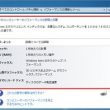
-
Windows エクスペリエンス インデックスをWindows 10でも使用する方法
皆さんは、「Windows エクスペリエンス インデックス」というものを覚えていますでしょう
-

-
復元ポイントの作成方法
パソコンを使用していると、更新等のシステムの変更によってシステムの不具合が起こることがあります。
-

-
マウスが接続できないときの種類別原因 ~無線マウス~
前回の記事に引き続き、今週もWindows10のパソコンと接続したマウスがうまく動作しない
-

-
パソコンでSNSを使ってみよう① ~みんながやってるSNSとは?~
今回から数回に分けてパソコンでSNSを使う方法をご紹介していきます。SNSはプライベートで